Cómo cambiar la configuración de suspensión de MacBook
Publicado: 2025-10-18Las MacBooks son dispositivos premium conocidos por su rendimiento, diseño e integración perfecta con macOS. Un aspecto importante del uso eficaz de cualquier computadora es administrar su configuración de energía y suspensión. Ajustar la configuración de suspensión en su MacBook puede influir significativamente en la duración, el rendimiento y la comodidad de la batería. Para profesionales, estudiantes o cualquier persona que utilice su Mac habitualmente, saber configurar estas opciones es fundamental para optimizar el uso y evitar interrupciones.
Por qué son importantes los ajustes para dormir
La configuración de suspensión determina cuándo su MacBook entra en un estado de bajo consumo para conservar la vida útil de la batería. También afectan la rapidez con la que su computadora se activa, si mantiene aplicaciones en la memoria y cuánta energía se ahorra durante los períodos de inactividad.
Una configuración incorrecta puede provocar una reducción de la productividad, notificaciones perdidas o incluso un consumo excesivo de energía. Ya sea que trabaje muchas horas en un escritorio o viaje, personalizar sus preferencias de sueño garantiza que su MacBook funcione de manera óptima sin agotar la batería innecesariamente.
Comprender los conceptos básicos
Antes de profundizar en cómo cambiar la configuración, es importante comprender los conceptos básicos de lo que realmente significa "suspensión" en una MacBook:
- Display Sleep: apaga la pantalla después de un cierto período de inactividad para ahorrar energía.
- Suspensión del sistema: todo el sistema entra en un estado de bajo consumo de energía, deteniendo las operaciones de hardware y software.
- Power Nap: permite que tu MacBook realice ciertas tareas en segundo plano mientras duerme, como sincronización de correo electrónico y actualizaciones.
Cómo acceder a la configuración de suspensión en tu MacBook
Cambiar la configuración de suspensión es un proceso sencillo en macOS. Apple ha simplificado el acceso a través de la Configuración del sistema (o Preferencias del sistema en versiones anteriores), donde se pueden modificar todas las funciones relacionadas con la energía.
Para macOS Ventura y posteriores
- Haga clic en el menú Apple en la esquina superior izquierda y seleccione Configuración del sistema .
- Desplácese hacia abajo y haga clic en Pantallas o Batería , según su modelo y versión de macOS.
- En la pestaña Energía , ubique las configuraciones relacionadas con la suspensión y la configuración de pantalla.
La nueva interfaz de configuración del sistema es ligeramente diferente de las versiones anteriores de macOS, por lo que las etiquetas o la ubicación de los elementos pueden variar ligeramente.
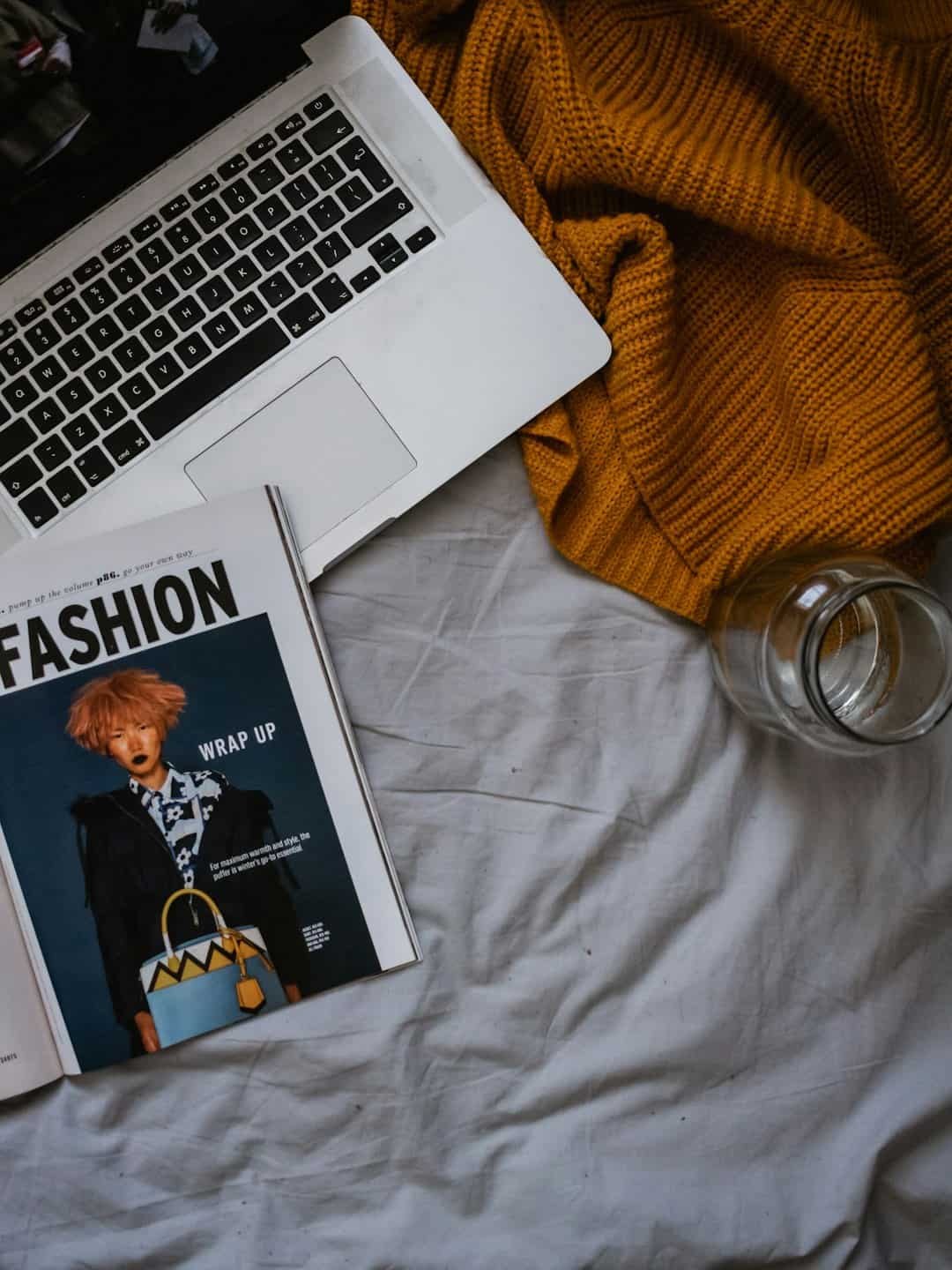
Para macOS Monterey y versiones anteriores
- Haga clic en el menú Apple y elija Preferencias del Sistema .
- Seleccione Ahorro de energía (para Mac con procesador Intel) o Batería (para modelos Apple Silicon).
- Utilice las barras deslizantes y las casillas de verificación para configurar el tiempo de sueño y los ajustes relacionados.
Configuraciones clave para ajustar
Una vez que esté dentro de la sección correspondiente a la configuración de energía y batería, considere ajustar las siguientes opciones según su flujo de trabajo:
- Apagar la pantalla después: determina cuánto tiempo de inactividad pasará antes de que la pantalla se apague.
- Ponga los discos duros en suspensión cuando sea posible: reduce el uso de energía al hacer girar el disco cuando está inactivo.
- Habilitar Power Nap: recomendado para usuarios que desean que las tareas en segundo plano continúen incluso en el modo de suspensión.
- Activación para acceso a la red: mantiene el sistema receptivo al intercambio de archivos o al acceso remoto incluso mientras está dormido.
Personalización de la configuración de suspensión para batería frente a adaptador de corriente
macOS te permite configurar ajustes separados para cuando tu MacBook funciona con batería y cuando está enchufada. Esta flexibilidad te permite lograr un equilibrio entre rendimiento y ahorro de energía.

En batería
Cuando utilice su MacBook con batería, se recomienda:
- Establezca tiempos de suspensión más cortos y muestre duraciones de tiempo de espera.
- Desactive Power Nap para minimizar el uso de recursos.
- Atenúe ligeramente el brillo de la pantalla para ahorrar energía.
En el adaptador de corriente
Cuando está conectado al cargador, está menos restringido por la conservación de energía, por lo que es posible que desee:
- Permita un tiempo de inactividad más prolongado antes de dormir.
- Habilite Power Nap para mantenerse actualizado y realizar tareas en segundo plano.
- Permita que la pantalla permanezca encendida para presentaciones o uso de escritorio.
Prevenir el sueño temporalmente
Si está viendo un vídeo, descargando archivos grandes o realizando una presentación, es posible que desee desactivar temporalmente la configuración de suspensión. La forma más sencilla de hacerlo es a través de aplicaciones de terceros o comandos de macOS.
Usando Terminal: Abra Terminal e ingrese el siguiente comando para evitar el modo de suspensión:
caffeinateEsto mantendrá tu Mac activa hasta que cierres la sesión de Terminal.
Uso de aplicaciones de terceros:
- Manteniéndote despierto
- Anfetamina
Estas aplicaciones ofrecen opciones en la barra de menú para habilitar o deshabilitar rápidamente la prevención del sueño sin modificar la configuración principal.

Opciones avanzadas a través de la terminal
Los usuarios avanzados también pueden usar pmset en Terminal para administrar la configuración de energía con más precisión. Aquí hay un ejemplo básico:
sudo pmset -a displaysleep 10 Este comando configura la pantalla en modo de suspensión después de 10 minutos para todos los modos de energía. Utilice comandos como man pmset para explorar más opciones, pero proceda con precaución. Los parámetros incorrectos pueden causar inestabilidad en el sistema.
Solución de problemas comunes
A veces, es posible que su Mac no siga las preferencias de suspensión establecidas. Aquí hay algunos problemas y cómo resolverlos:
- Mac no se duerme: las aplicaciones en segundo plano, las unidades externas o el uso compartido de red pueden mantener tu Mac despierta. Verifique el Monitor de actividad en la pestaña Energía para detectar culpables.
- Mac se activa inesperadamente: las actualizaciones programadas, la actividad de la red o los dispositivos USB pueden ser los responsables. Desactive la activación para acceder a la red y desconecte los periféricos innecesarios.
- La batería se agota durante el sueño: la siesta o la actividad periférica podrían ser la causa. Intente apagar Power Nap mientras tiene batería.
Mejores prácticas para gestionar la configuración del sueño
Para la mayoría de los usuarios, la configuración del sueño debería reflejar un equilibrio entre comodidad y conservación de la batería. Estas son algunas de las mejores prácticas:
- Utilice la suspensión automática con moderación durante el uso activo, como realizar copias de seguridad de archivos o renderizar vídeos.
- Habilite la contraseña después del modo de suspensión para mantener la seguridad en entornos compartidos o no seguros.
- Actualice macOS con regularidad para evitar errores en la funcionalidad de suspensión y activación.
Conclusión
Administrar la configuración de suspensión de tu MacBook no se trata sólo de ahorrar energía, sino de hacer que tu sistema se adapte a tu estilo de vida y flujo de trabajo. Ya sea que le preocupe la duración o el rendimiento de la batería, tomarse unos minutos para configurar estos ajustes puede marcar una diferencia significativa.
Al comprender las opciones disponibles, personalizar sus preferencias de batería y condiciones de carga y emplear soluciones temporales o avanzadas según sea necesario, se asegurará de que su MacBook funcione de manera confiable y eficiente sin importar cómo la use.
